在使用打印机的过程中,有时候我们会遇到打印机安装完成后无法正常打印的情况。这个问题可能是由于未正确设置打印机为默认打印设备所导致的。本文将介绍如何解决这个问题以及如何将打印机设置为默认打印设备。
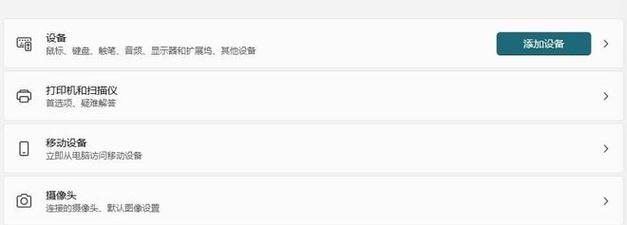
检查打印机连接状态
1.确保打印机与电脑连接稳固。
2.检查打印机的电源线是否插好并已接通电源。
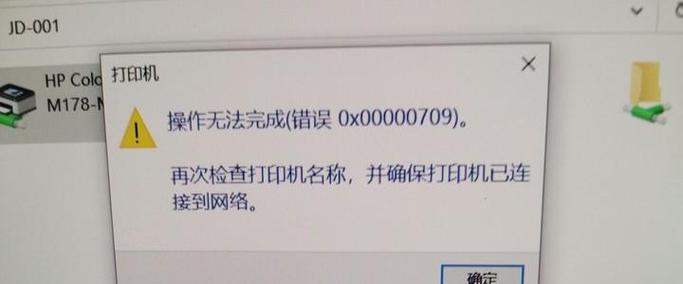
3.确认USB线连接正常,没有松动或断裂。
检查打印机驱动程序
4.打开设备管理器,查看打印机是否正常工作。
5.如果驱动程序显示异常,尝试更新或重新安装驱动程序。
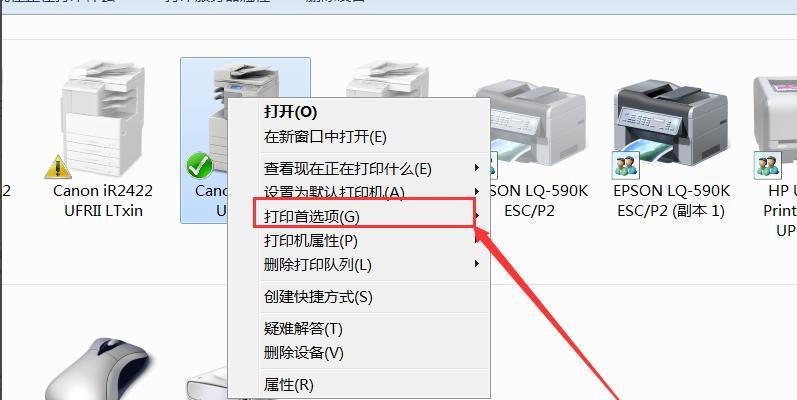
6.在设备管理器中右键点击打印机,选择“更新驱动程序”进行更新。
设置打印机为默认设备
7.打开控制面板,在“设备和打印机”选项中找到打印机列表。
8.右键点击所需的打印机,选择“设置为默认打印机”。
9.确认打印机已经被标记为默认设备。
检查打印队列
10.打开控制面板中的“设备和打印机”选项。
11.右键点击默认打印机,选择“查看打印队列”。
12.检查是否有任何挂起的打印任务,如果有,尝试清除打印队列并重新启动打印机。
检查打印机设置
13.打开控制面板中的“设备和打印机”选项。
14.右键点击默认打印机,选择“打印机属性”。
15.在属性窗口中,检查打印机设置是否正确,如纸张大小、打印质量等。
通过以上方法,我们可以解决打印机安装后无法打印的问题。首先要检查打印机的连接状态和驱动程序是否正常,然后将打印机设置为默认设备,并检查打印队列和打印机设置。如果问题仍然存在,可以尝试重新安装驱动程序或联系专业技术支持。
标签: #打印机安装问题

